- Författare Jason Gerald [email protected].
- Public 2024-01-19 22:14.
- Senast ändrad 2025-01-23 12:47.
Amazon erbjuder bekvämligheten med att handla i de stora köpcentra med ett enda finger, med ett brett utbud av produkter som du kan köpa med bara ett klick. Du kan söka efter allt du behöver på Amazonas webbplats, oavsett om du använder en dator, surfplatta eller telefon. Varför bry sig om att gå till en butik om den kan "komma" till dig? Förr eller senare är du redo att köpa vad du vill från Amazon.
Steg
Del 1 av 6: Skapa ett konto
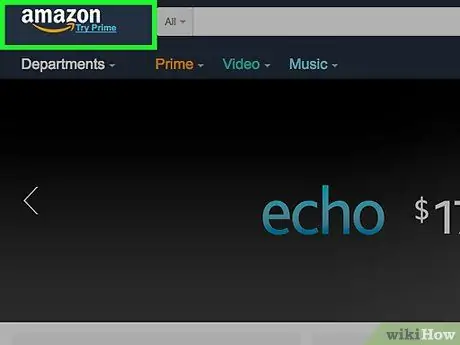
Steg 1. Gå till Amazonas webbplats
Högst upp på webbplatsen kan du se en kommandofält som innehåller flera flikar, inklusive "Avdelningar", "Prime", "Video", "Musik", "Beställningar", "Konton och listor" och "Varukorg".
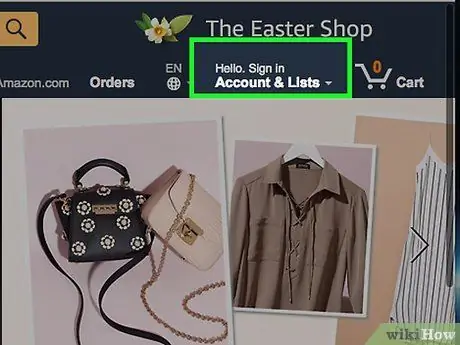
Steg 2. Klicka på”Konton och listor”
Därefter visas ett nytt fönster med olika alternativ. Strax under knappen "Logga in" kan du läsa en fråga om du är en ny kund på Amazon.
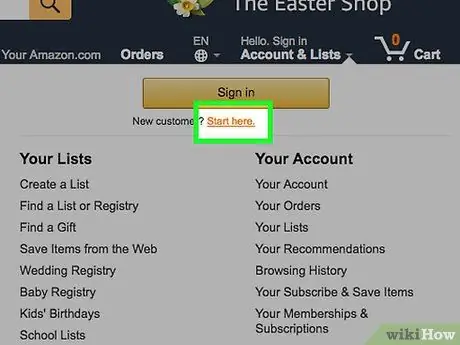
Steg 3. Klicka på”Starta här”
Efter det kommer du till sidan för registreringsformulär för att skapa ett nytt konto.
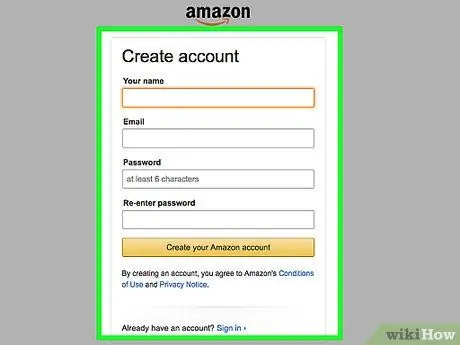
Steg 4. Fyll i det angivna registreringsformuläret
Fyll i namn, e -postadress och lösenord för önskat konto.
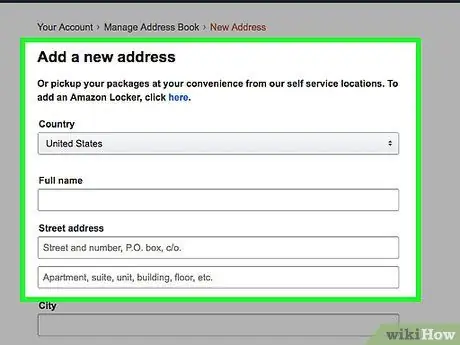
Steg 5. Lägg till leveransadress
Du kan skicka produkten till ditt hem eller kontor. Amazon låter dig använda mer än en leveransadress så att du kan ange flera adresser.
- Klicka på "Ditt konto" och välj länken "Adressbok" högst upp i menyn.
- Klicka på "Lägg till ny adress" i inställningarna ("Inställningar").
- Du kan lägga till ett namn och en adress för någon annan (annan än dig) om du vill skicka paketet/produkten till någon annan. Till exempel kanske du vill skicka varor till ditt barn som studerar utanför stan. I det här fallet kan du också lägga till bostadsadressen.
- Om du inte är säker på om du vill inkludera en leveransadress kan du använda Amazon Locker-tjänsten, en upphämtningstjänst som Amazon erbjuder så att du kan hämta din produkt på en viss plats själv.
- Klicka på "Spara och fortsätt" när du är klar.
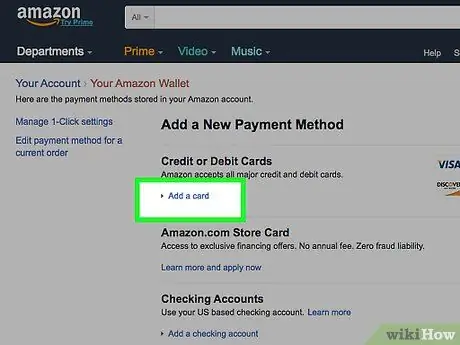
Steg 6. Lägg till faktureringsinformation
Du måste ange information om ditt kreditkort, betalkort, kontokonto eller presentkort innan du kan betala för dina köp.
- Klicka på "Ditt konto".
- Gå till länken "Hantera betalningsalternativ" i betalningsavsnittet.
- Klicka på "Lägg till en betalningsmetod".
- Välj den betalningsmetod du vill lägga till, till exempel betalning med kreditkort.
- Ange betalningsinformation.
- Se till att den angivna faktureringsadressen är korrekt om du använder en annan leveransadress.
- Bekräfta den information du angav.
Del 2 av 6: Använda sökfältet
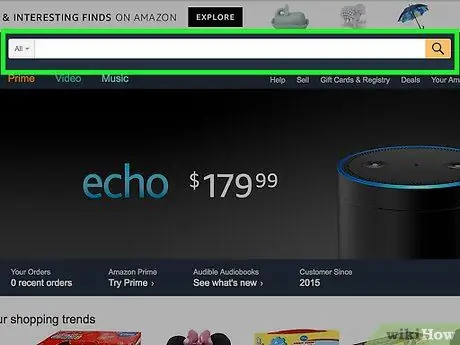
Steg 1. Hitta webbplatsens sökfält
Högst upp på sidan kan du se en grå ruta. Med musen, placera markören på rutan.
- Genom att använda sökfältet kan du få mer specifika sökresultat eftersom du måste fokusera och använda sökord.
- Att använda sökfältet är mer effektivt om du vill söka efter ett specifikt objekt. Om du till exempel vill köpa tv -programmet Walking Dead med den senaste säsongen kan du skriva in "Walking Dead Season 8".
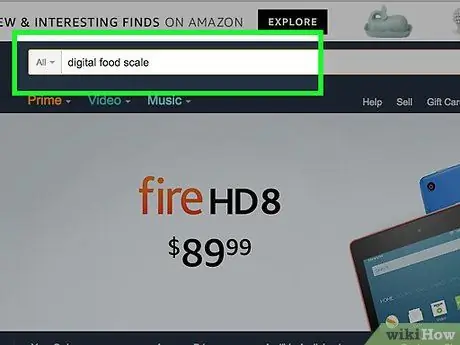
Steg 2. Skriv in sökordet
Använd nyckelord relaterade till den produkt du vill köpa. Om du till exempel vill köpa en matvåg kan du skriva "digital matvåg" i sökfältet.
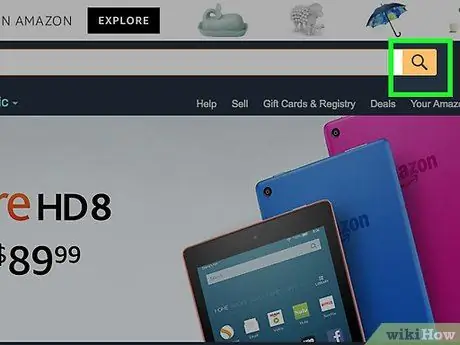
Steg 3. Tryck på Enter -tangenten
Därefter kommer Amazon -sökmotorn att visa olika produkter relaterade till de sökord som angetts. När du använder sökfältet visar sökresultaten produkter från alla avdelningar/kategorier.
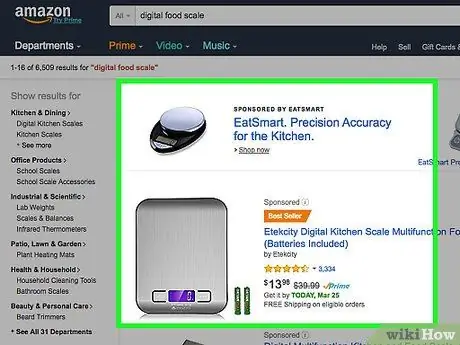
Steg 4. Svep på skärmen för att se sökresultaten
Med musen, granska de tillgängliga produktalternativen. Om du inte hittar det du letar efter kan du begränsa sökresultaten till produktkategorin som visas i sidofältet. Du kan också använda andra sökord.
Del 3 av 6: Bläddra bland produktkategorier
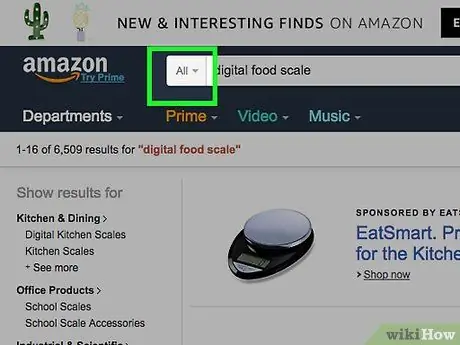
Steg 1. Öppna menyn produktkategori
Bredvid sökfältet kan du se en pilikon. Klicka på ikonen för att öppna en lista med produktkategorier.
- Att söka efter kategori kan ge fler sökresultat eftersom den här funktionen låter dig utföra en bredare sökning.
- Kategorisökningar är mer effektiva när du vet vad du vill ha, men inte vet exakt vilken produkt du vill ha. Du kan till exempel göra en kategorisökning om du letar efter giveaways för ett sju månaders event eller är intresserad av att köpa ny musik, men du vet inte detaljerna för sångarna du vill ha.
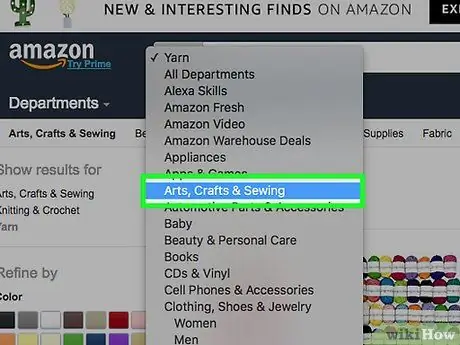
Steg 2. Välj önskad kategori
Om du letar efter en specifik produkt väljer du den kategori som motsvarar den produkten. Om du till exempel letar efter garn för att sticka filtar kan du klicka på kategorin "Konst, hantverk och sömnad".
- Om du vill lägga till ett filter eller begränsa kategorivalget använder du markeringsfältet till vänster på sidan.
- Varje kategori erbjuder flera underkategorier.
- Om du vill använda ett underkategorifilter markerar du rutan på filtret/underkategorin du vill använda.
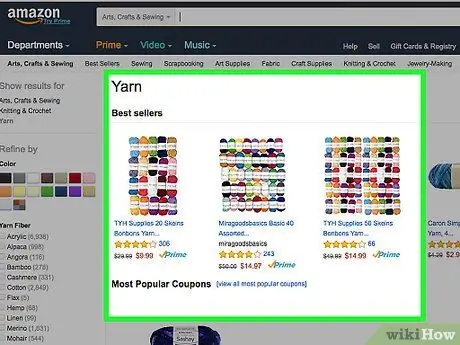
Steg 3. Bläddra bland de produktalternativ som visas
Använd musen för att bläddra bland sökresultaten. Du kan se en mängd olika produkter genom kategorivalget eftersom Amazon visar alla produkter som passar den kategorin, inte bara produkter som matchar ditt sökord.
- Om du inte hittar den produkt du vill prova att ändra sökfiltret.
- Ju färre delfilter du använder, desto vanligare kommer produkterna att visas i sökresultaten. Dessa alternativ hjälper dig om produktvalet som visas är begränsat.
Del 4 av 6: Välja produkter
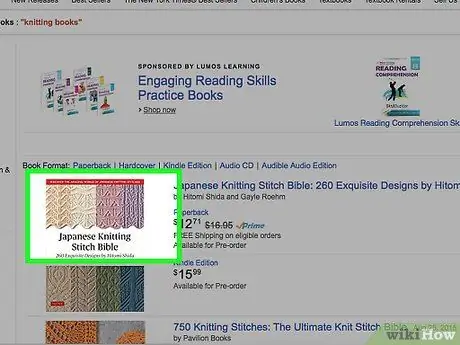
Steg 1. Klicka på önskad produkt
Därefter visas produktsidan så att du kan läsa beskrivningen, produktinformationen och recensionerna. Du kan också se andra foton av produkten.
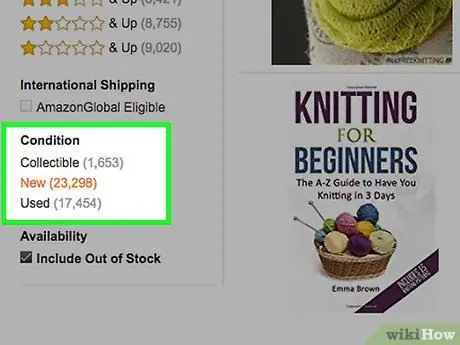
Steg 2. Välj en ny eller begagnad produkt
Amazon visar priserna på produkter som finns i huvudlagret. Du kan dock fortfarande köpa produkten från en annan säljare. Under produktbeskrivningen kan du se en "Begagnad & ny" länk som erbjuder andra köpalternativ.
- Klicka på länken "Begagnad och ny". Efter det kommer du att se en lista över alla utvalda produkterbjudanden. Listan innehåller priser och fraktkostnader, produkttillståndsinformation, säljaradresser och säljarprofilinformation.
- För att begränsa sökresultaten till endast nya eller begagnade produkter, använd filtren som finns i markeringsfältet till vänster på skärmen. Om du till exempel inte vill ha en begagnad matvåg kan du kryssa i den "nya" rutan i fältet så att Amazon bara visar nya produkter.
- Var försiktig med produktleveranssystemet. Amazon erbjuder gratis frakt vid köp över $ 35. Begagnade varor får dock inte fri frakt. När du väljer en produkt, se till att du tar hänsyn till fraktkostnaderna.
- Ta reda på om Amazon uppfyller en order genom att skicka produkter från huvudlagret eller från en privat säljare.
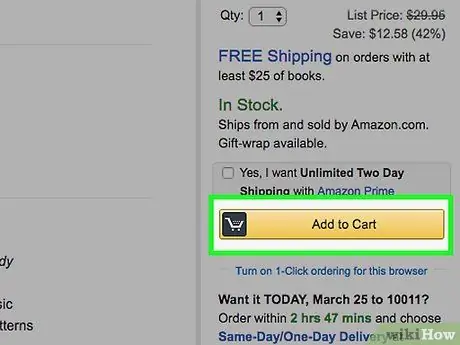
Steg 3. Klicka på "Lägg till i kundvagn"
Efter det kommer du till en ny sida för att bekräfta att produkten har lagts till i kundvagnen. Amazon kommer också att visa dig några relaterade produkter som du kanske vill köpa.
- Amazon låter dig ange antalet produkter om du vill köpa mer än en produkt.
- Du kan lagra produkter i kundvagnen länge. Amazon kommer dock att ta bort produkten eller justera priset baserat på produktens tillgänglighet.
Del 5 av 6: Slutföra beställningar
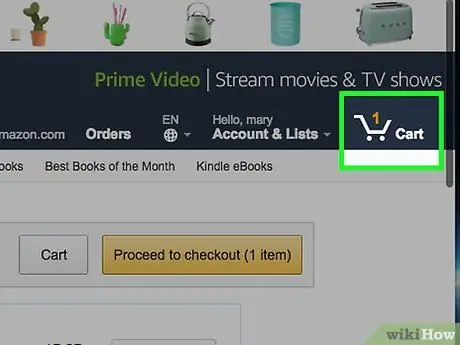
Steg 1. Klicka på "Cart" -ikonen
Granska alla beställda produkter. Om du vill ändra eller ta bort en produkt kan du skriva in önskad mängd i rutan "Antal".
- Om du köper en present till någon annan, kryssa i rutan "Detta är en gåva" under produktnamnet. Mottagaren får ett presentkort, men produktpriset visas inte på kvittot. Du kan också lägga till ett anpassat meddelande och betala en extra avgift för presentförpackningstjänster.
- Om du vill ta bort en produkt från kundvagnen klickar du på knappen "Ta bort" längst ner i presentförpackningen.
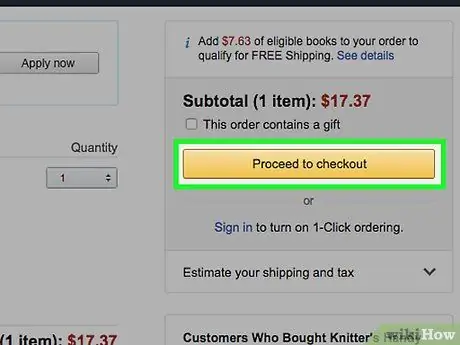
Steg 2. Klicka på "Fortsätt till kassan"
På en webbplats är den på höger sida av sidan, medan den är på en mobilplats högst upp på sidan "kundvagn". Amazon kommer att be dig att välja rätt adress och betalningsmetod för beställningen.

Steg 3. Välj en leveransadress
Amazon visar leveransadresserna som är kopplade till ditt konto. Se därför till att du väljer adressen som matchar beställningen. Om du till exempel vill skicka en produkt till ditt barn som studerar i en annan stad, se till att du väljer adressen där han/hon bor i den staden.
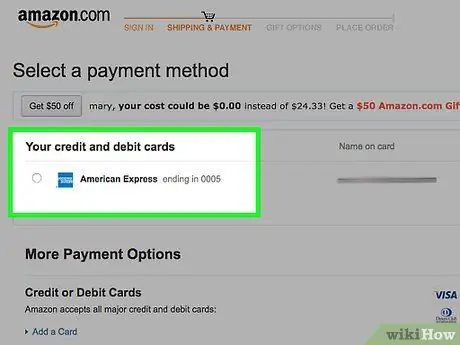
Steg 4. Välj en betalningsmetod
Om du lägger till mer än ett betalningsmetod, visar Amazon dig varje tillgänglig metod. Se till att den metod du vill använda är vald eftersom Amazon automatiskt gör ett standardval som (kanske) inte är den metod du vill ha.
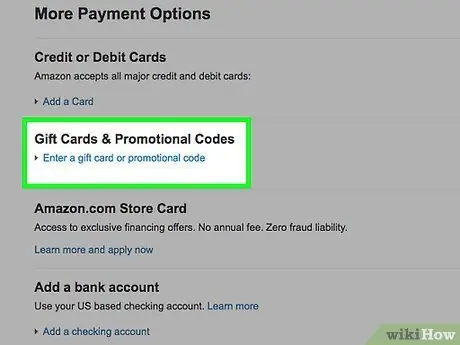
Steg 5. Ange kampanjkoden
Om du har en kampanjkod anger du den i rutan "Kampanjkoder" innan du slutför din beställning.
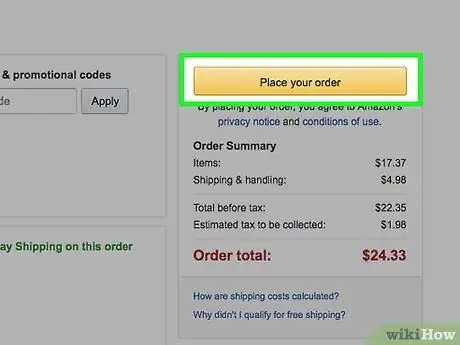
Steg 6. Klicka på "Lägg din beställning"
När beställningen är klar visar Amazon bekräftelsedetaljerna. Dessutom kommer det beräknade ankomstdatumet för varje produkt också att visas.
- Om du ändrar dig har du 30 minuter på dig att avboka din bokning utan att behöva ångra en avbokningsavgift.
- Om du lägger en beställning på eftermiddagen kommer den vanligtvis att behandlas dagen efter.
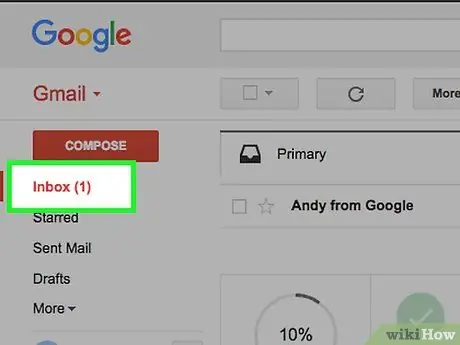
Steg 7. Kontrollera ditt e -postkonto
Amazon skickar ett bekräftelsemeddelande till den e -postadress du använde för att skapa ditt konto. Du kan använda dessa meddelanden för att spåra paket och hantera beställningar.
Del 6 av 6: Ställa in 1-klick beställningsalternativ
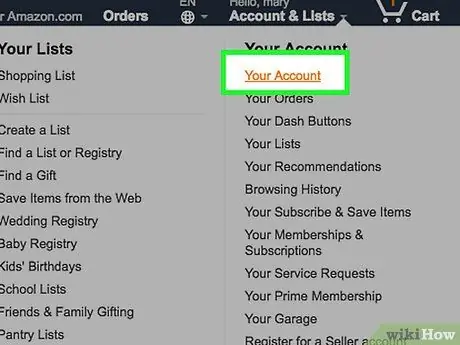
Steg 1. Gå till sidan "Ditt konto"
1-Click Ordering är en inställning som gör att du kan göra och slutföra en beställning med bara ett klick så att du inte behöver besöka din beställning igen och bekräfta någonting. Du måste aktivera dessa alternativ först eftersom dessa alternativ har potential att missbrukas.
Om du använder samma dator med många människor är det en bra idé att inaktivera alternativet 1-klickbeställning
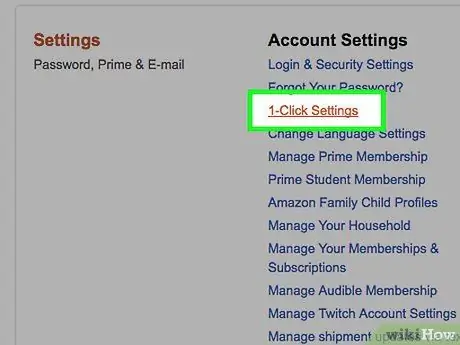
Steg 2. Klicka på länken "1-Click Settings"
Länken finns i avsnittet "Inställningar". Du kommer att bli ombedd att ange ditt lösenord igen innan du fortsätter processen.
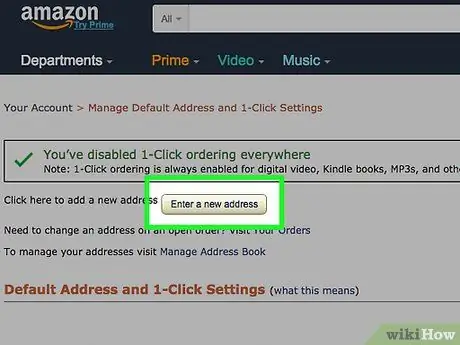
Steg 3. Ange önskad leveransadress och betalningsmetod
Denna adress är leveransadressen för produkter som köps via beställning med 1 klick. Dessutom kommer du också att debiteras automatiskt via den valda betalningsmetoden. Dessutom kan du också ställa in önskad leveransmetod. Observera att fraktmetodens inställningar påverkar inköpspriset.
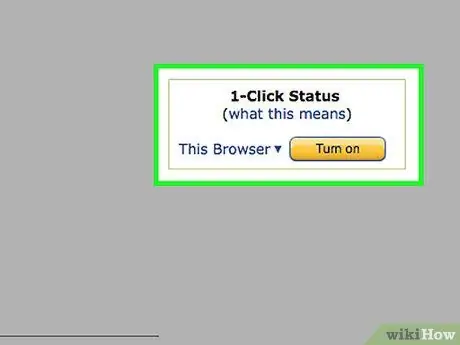
Steg 4. Aktivera”1-klick”
Klicka på knappen "Slå 1-klick på" på höger sida av sidan. Därefter aktiveras inställningen "1-klick" för ditt konto. Du kan nu klicka på knappen "1-Click Order" på nästan vilken produkt som helst, inklusive digitala produkter som Amazon Kindle-böcker och Kindle-appar, samt Amazon Video (tidigare känd som Amazon Instant Video och Amazon Video-on-Demand). När du har klickat på den kan produkten beställas och skickas snabbt. Du har bara 30 minuter på dig att avbryta beställningen.
Tips
- Om du använder Google Chrome finns det ett gratis tillägg som heter Amazon Easy Search som låter dig söka efter produkter från alla ord du bokmärker i din webbläsare på Amazon.
- Kontrollera leveransinformationen innan du slutför din beställning för att se till att paketets ankomsttid matchar ditt schema. Om du till exempel köper en produkt i födelsedagspresent, se till att produkten förväntas komma i tid innan födelsedagen kommer.






